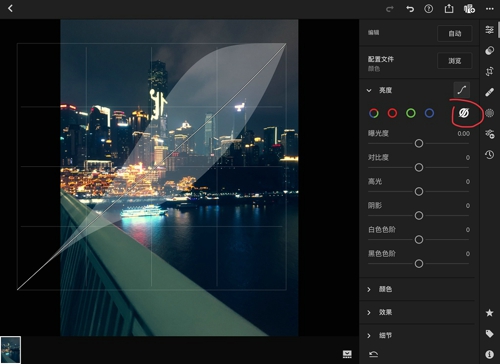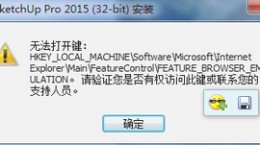手机版lightroom曲线在哪里,手机版的lr相信也是有很多用户在使用,那么应用里的曲线又在什么位置呢,可能还有些人找不到。所以下面就为大家带来了曲线具体的位置!
手机版lightroom曲线在哪里
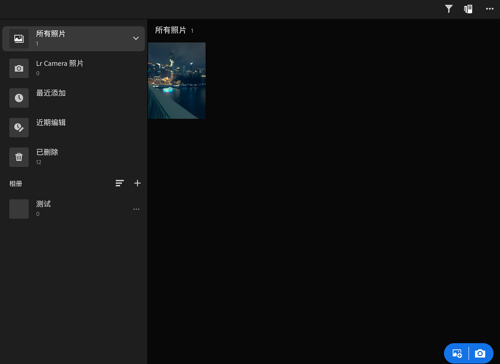
1.首先打开手机上下载好的lightroom,这里以iOS系统为例。
*进入lr需要登录,不然无法继续操作。
2.首次进入APP,可以选择所有照片后,点击右侧窗口,来添加相册中的图片进行编辑。如果所有照片中已经有编辑好的图片的话,可以点击右上角或右下角,来从相册导入图片。

3.选择图片后,我们点击右侧工具栏的第一个按钮,进入编辑功能。
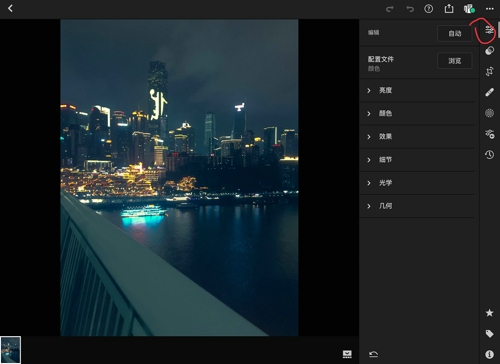
4.选择下方的亮度下拉栏,找到亮度旁边的曲线图标并点击,就能打开曲线视图了。


5.然后用户们就能够拉动曲线,来调整图片的rbg显示。你也可以点击红、绿、蓝,来单独调整颜色。

6.如果你调整曲线时出现错误,你也可以双击曲线,来将曲线还原成默认。
*红绿蓝色旁边的按钮是调整曲线区间的。